카페24 워드프레스 호스팅 서비스로 무료 웹메일을 사용할 수 있다.
무료웹메일 용량은 기본적으로 100M 제공되며 서비스 자체는 별도로 신청을해야 활성화된다.
용량 추가를 원하면 비용을 지불하면 된다.
아래 페이지에서 신청이 가능하며, 로그인 후 웹메일 관리자 비밀번호를 설정하면 된다. 아래 경로가 아니더라도 카페24 로그인 후 연장/변경/추가옵션 메뉴에서 무료그룹웨어/웹메일 신청 메뉴를 통해 신청이 가능하다.
https://hosting.cafe24.com/?controller=myservice_hosting_main
hosting.cafe24.com

웹메일 서비스를 활성화하면 카페24 호스팅 관리화면 상단에 웹메일 관리 메뉴가 생성된 것을 볼 수 있다.
그리고 일단 웹메일 계정을 추가해야 사용이 가능한데, 웹메일 계정은 웹메일 관리자 페이지에서 설정이 가능하다.
웹메일 관리자 이용하는 방법
1) 웹메일 관리자에 접속
2) 관리자 계정으로 로그인
- 아이디 : 카페24 아이디
- 비밀번호 : 웹메일 서비스 신청 시 입력한 관리자 비밀번호
아래 경로를 통해 웹메일 관리자를 접속할 수 있는데, 카페24아이디에는 본인의 아이디를 넣으면 된다.
http://webmail.midastimes.cafe24.com/intro.php?mode=admin&email=카페24아이디
아래와 같이 웹메일 관리자 서비스 페이지가 나타난다.
관리자 모드에서 아까 사용한 아이디와 비밀번호를 넣고 웹메일 관리자 페이지로 갈 수 있다.

관리자 모드로 접속하면 아래와 같은 메뉴를 볼 수 있다. 이 중에서 메일 도메인 설정을 먼저 선택하여 설정한다.
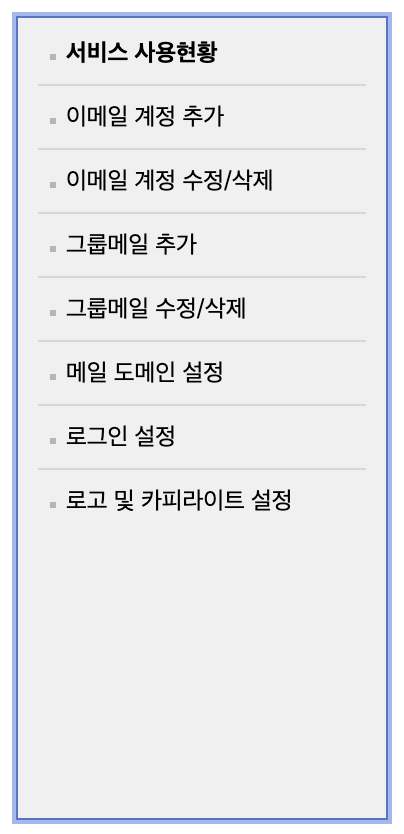
도메인 설정에서 내가 가진 도메인을 대표 도메인으로 설정하면 cafe24가 포함되지 않은 웹메일 접속 주소가 생성된다.
A레코드, MX레코드는 자동으로 변경해준다는 메세지가 나오면 정상이다.

보안연결을 설정하면 http가 아닌 https로 접속할 수 있는데 무료 SSL 인증서 신청을 하니 세션이 만료되었다는 메시지가 계속 나와서 아직은 못했다. 이걸 신청하지 않으면 일단은 http://webmail.ABC.com 이런식으로 접속해야 한다.

이제 이메일 계정 추가 화면에서 원하는 이메일 계정과 사용자 정보를 입력하고 생성하면 내 도메인 이름의 이메일이 생성된다. 무료 웹메일이니 한번 해두면 웹사이트 관리자 대표 이메일이나 필요한 경우 개인정보보호 담당자 등 이메일을 해당 계정으로 사용할 수 있어 편리하다.
'IT & Computer > Daily tips' 카테고리의 다른 글
| ⭕️ 윈도우 11 로컬계정 추가 생성하기 MS계정 없이 다른 로컬계정으로 관리자 변경하는 방법 (0) | 2023.11.03 |
|---|---|
| ☕️ 카페24 워드프레스 호스팅으로 여러 개의 웹사이트 운영하기 (3) | 2023.09.22 |
| 웹사이트가 워드프레스 사이트인지 확인하는 방법 (0) | 2023.09.20 |
| 웹사이트 트래픽 무료로 확인하는 방법 - 시밀러웹(Similarweb) (0) | 2023.09.20 |
| 🏞 아이폰 사진 형식 HEIC 파일 메타 데이터 유지하면서 JPG, PNG로 한번에 변환하기 (in 맥북) (0) | 2023.09.20 |




댓글